Kompletny i łatwy przewodnik po odzyskiwaniu muzyki
Autor: Vernon Roderick, Ostatnia aktualizacja: May 19, 2021
Plik audio koduje dane audio na różne sposoby, z różnymi kompresjami, typami i rozmiarami. Takie popularne formaty plików muzycznych to MP3, WAV, WMA, AIFF, FLACitp. Ale nie spodziewasz się tego - mogą się zdarzyć możliwe okoliczności, takie jak zgubienie, zagubienie lub usunięcie plików muzycznych z urządzenia. Więc to, co musimy zrobić, to wykonać odtwarzanie muzyki.
Możliwe przyczyny braku lub usunięcia plików muzycznych: Twój komputer mógł wykonać skanowanie i sformatować dyski; złośliwe oprogramowanie lub złośliwe oprogramowanie, które usunęło Twoje utwory; Twoje oprogramowanie antywirusowe usunęło Twoje pliki audio po procesie skanowania i usuwania infekcji bez żadnych powiadomień; przypadkowo usunąłeś pliki, naciskając przyciski usuwania lub przesuwania i usuwania lub opróżniając Kosz i wiele innych.
Dlatego właśnie powstał ten artykuł, aby pomóc Ci szybko rozwiązać problem z brakującymi lub usuniętymi plikami muzycznymi. Poniżej przedstawiono różne metody ułatwiające odzyskiwanie muzyki, może to być system komputerowy Windows lub Macintosh. Wprowadzono również program do odzyskiwania danych, który pozwala łatwo i bezpiecznie zrobić to bez żadnych kłopotów.
Dlaczego warto wybrać FoneDog Data Recovery do swoich potrzeb w zakresie odzyskiwania muzyki? FoneDog Data Recovery to niezawodny, szybki i łatwy w użyciu profesjonalny program do odzyskiwania danych, który pomaga bezpiecznie odzyskać usunięte pliki, w dowolnym typie danych, dowolnym urządzeniu iw każdej sytuacji. Obejmuje to ważne pliki muzyczne, które chcesz przywrócić na swoich urządzeniach. Masz pewność, że Twoje dane są zabezpieczone z dużym powodzeniem i bez utraty danych. Kontynuuj czytanie poniższych wskazówek.
Część 1. Najlepsze oprogramowanie do odzyskiwania plików muzycznych
Profesjonalny kreator odzyskiwania danych, który pozwala szybko i bezpiecznie odzyskać usunięte pliki, w tym pliki audio, Odzyskiwanie danych FoneDog to niezawodny i łatwy w użyciu zestaw narzędzi, który wykonuje szybkie i głębokie skanowanie plików z wysokim wskaźnikiem sukcesu i jest w 100% bezpieczny dla Twoich danych. Możesz wyświetlić podgląd plików danych przed odzyskaniem i je przywrócić. Masz pewność, że dzięki temu wygodnemu w użyciu programowi do odzyskiwania danych żadne dane nie zostaną utracone.
Możesz odzyskać dane z dowolnego urządzenia, takiego jak komputery, w tym Kosz, dysk twardy, USB, karty pamięci, aparat cyfrowy i dyski wymienne w różnych obsługiwanych systemach plików. Może przywrócić dowolny typ danych, taki jak obraz, wideo, audio, e-mail, archiwum i dokumenty oraz w każdej sytuacji, takiej jak odzyskiwanie plików, odzyskiwania dysku twardego, odzyskiwania karty pamięci, odzyskiwania dysku flash, awarii systemu Windows lub Macintosh i odzyskiwania partycji .
Dostępna jest bezpłatna wersja próbna aplikacji, która po zakupie zapewnia 30-dniową gwarancję zwrotu pieniędzy. Masz możliwość pobrania oprogramowania zgodnie z systemem operacyjnym (OS) komputera: Windows lub Macintosh.
Nie musisz się martwić, potrzebujesz tylko trzech kroków, aby odzyskać usunięte pliki muzyczne za pomocą oprogramowania do odzyskiwania danych Fonedog: uruchomienie, skanowanie i przywracanie. Poniżej przedstawiono instrukcje korzystania z programu FoneDog Data Recovery oraz odpowiedź na Twoje pytanie, jak odzyskać muzykę.
Darmowe pobieranie Darmowe pobieranie
Krok 1. Uruchom FoneDog Data Recovery
Po pobraniu i zainstalowaniu oprogramowania FoneDog Data Recovery uruchom zainstalowaną aplikację. Kliknij dwukrotnie jego ikonę skrótu znajdującą się na pulpicie lub możesz kliknąć jego przypiętą ikonę na pasku zadań (jeśli utworzono skrót lub aplikacja jest przypięta do paska zadań). Możesz również znaleźć plik Odzyskiwanie danych FoneDog aplikacji, przechodząc do Start menu, a następnie wyszukaj je w programy lista.
Krok 2. Wybierz pliki muzyczne i dyski komputerowe
Na ekranie głównym wybierz „Audio"W typy plików odzyskać i dyski (twarde dysk lub dysk wymienny) gdzie chcesz odzyskać usunięte pliki muzyczne. Wciśnij "Skanowanie”, Aby rozpocząć skanowanie plików danych.
Ważne jest, aby pamiętać, że podczas odzyskiwania muzyki musisz mieć dobre połączenie między komputerem a urządzeniami wymiennymi, aby zapewnić bezproblemowe skanowanie i odzyskiwanie danych. Istnieją również inne typy danych w aplikacji FoneDog Data Recovery, które możesz przywrócić i możesz odzyskać te pliki z dowolnego urządzenia. Może to być obraz, wideo, e-mail, dokument, dźwięk i inne.

Krok 3. Skanuj i pokaż usunięte pliki muzyczne
Do wyświetlenia wyników dostępne są dwa skany. Możesz wybrać Szybkie skanowanie lub Głębokie skanowanie. Pierwsze skanowanie będzie działać z większą szybkością, podczas gdy drugie wyświetli więcej wyników, ale skanowanie zajmie więcej czasu. Po zakończeniu FoneDog Data Recovery zakończy skanowanie komputera, wyniki zostaną zwrócone w oparciu o wybrane opcje.

Krok 4. Wyświetl podgląd i odzyskaj pliki muzyczne
Wyniki są wyświetlane według typu lub według ścieżki po skanowaniu danych. Wybierz usunięte pliki muzyczne, które chcesz przywrócić. Określone pliki danych można szybko zlokalizować, wpisując nazwę lub wartości ścieżki w polu wyszukiwania, a następnie naciskając Filtr. Po wybraniu usuniętych plików audio, które chcesz odzyskać, kliknij wyzdrowieć przycisk, aby odzyskać pliki muzyczne.

Część 2. Odzyskiwanie muzyki z Kosza w systemie Windows
Ten prosty proces zawiera instrukcje krok po kroku dotyczące odzyskiwania utraconych plików muzycznych na komputerze, które mogły zostać usunięte i przechowywane w Koszu w systemie Windows.
Krok 01: Uruchom „Kosz”Znajdujący się na pulpicie.
Krok 02: Przejrzyj listę, aby sprawdzić plik muzyczny. Alternatywnie możesz go przeszukać za pomocą pola wyszukiwania w Kosz okno.
Krok 03: Ten krok polega na przywróceniu pliku muzycznego do jego pierwotnej lokalizacji. Zanotuj oryginalną lokalizację pliku audio, a następnie kliknij plik prawym przyciskiem myszy i wybierz „przywracać".
Krok 04: Zlokalizuj i przejrzyj plik muzyczny, przechodząc do jego pierwotnej lokalizacji. Alternatywnie możesz przejść do „Szybki dostęp”Znajdujący się na lewym panelu Kosz i wyszukaj plik muzyczny w „Nowe pliki".
Jeśli nie możesz znaleźć plików muzycznych i przypadkowo opróżniłeś Kosz, pliki audio zostaną trwale usunięte. Dlatego zaleca się skorzystanie z niezawodnego programu do odzyskiwania danych, takiego jak Odzyskiwanie danych FoneDog aby odzyskać i przywrócić usunięte pliki audio. Wykonaj czynności wymienione w części 1.
Część 3. Odzyskiwanie muzyki przy użyciu poprzednich wersji systemu Windows
Jest to prosty proces, dzięki któremu dowiesz się, co zrobić, aby szybko przeprowadzić odzyskiwanie muzyki, przywracając poprzednie wersje w systemie Windows. Może to działać w przypadku plików muzycznych, które zostały niedawno usunięte lub na komputerze usunięto niewiele plików.
Krok 01: Idź do Start menu.
Krok 02: Wybierz Komputer. Lub możesz iść do Ten PC or Mój komputer na pulpicie.
Krok 03: Znajdź lokalizację folderu, w którym zostały wcześniej zapisane usunięte pliki muzyczne. Kliknij folder prawym przyciskiem myszy i wybierz „Przywróć poprzednią wersję".
Krok 04: Lista poprzednich wersji folderu zostanie wyświetlona na liście wraz z datą i godziną. Kliknij dwukrotnie poprzednią wersję folderu, który Twoim zdaniem zawiera usunięte pliki audio, które chcesz przywrócić.
Krok 05: Przeciągnij folder muzyczny, który chcesz przywrócić, do lokalizacji, w której chcesz go zapisać po odzyskaniu.
Część 4. Odzyskiwanie muzyki przy użyciu kopii zapasowej i przywracania systemu Windows
Ta prosta metoda pomoże Ci odzyskać usunięte pliki muzyczne, które mogły zostać przypadkowo usunięte z komputera. Rozwiązaniem jest użycie kopii zapasowej i przywracania w systemie Windows. Upewnij się, że napęd multimediów, na którym utworzono kopię zapasową plików muzycznych, jest podłączony do komputera przed utworzeniem kopii zapasowej i przywróceniem.
Krok 01: Przejdź do Panelu sterowania. Kliknij Start menu i wybierz „panel sterowania”Z wyników.
Krok 02: Kliknij "System i konserwacja".
Krok 03: Wybierz „Tworzenie kopii zapasowych i przywracania".
Krok 04: Kliknij "Przywróć moje pliki".
Krok 05: Pojawi się okno kreatora. Postępuj zgodnie z krokami określonymi w narzędziu kreatora, aż do zakończenia przywracania danych.

Część 5. Odzyskiwanie muzyki z kopii zapasowej w chmurze
Jest to prosta metoda łatwego odzyskiwania muzyki, jeśli masz zrobił kopię zapasową w swoim iCloud i Dysk Google nawet po przywróceniu ustawień fabrycznych.
Odzyskaj z kopii zapasowej z Dysku Google na komputer:
Krok 01: Zaloguj się do swojego „Dysk Google”Za pośrednictwem aplikacji lub przeglądarki internetowej.
Krok 02: W lewym okienku przejdź do folderu, w którym zapisałeś swoje audio. Przejrzyj pliki muzyczne, które chcesz odzyskać.
Krok 03: Wybierz pliki audio, które chcesz pobrać i przywrócić, a następnie kliknij „gotowy".
Odzyskaj z kopii zapasowej iTunes na komputer:
Krok 01: Uruchom iTunes w Twoim komputerze. Upewnij się, że jest w najnowszej wersji.
Krok 02: Kliknij "Zakupy", następnie "Piosenki lub albumy".
Krok 03: Kliknij „Nie w mojej bibliotece".
Krok 04: Kliknij "„iCloud”, Aby pobrać pliki audio do iTunes. Zaczekaj na zakończenie procesu pobierania.
Wskazówka: jeśli chcesz legalnie bezpłatnie pobierać muzykę z iTunes, możesz kliknąć link podany powyżej.
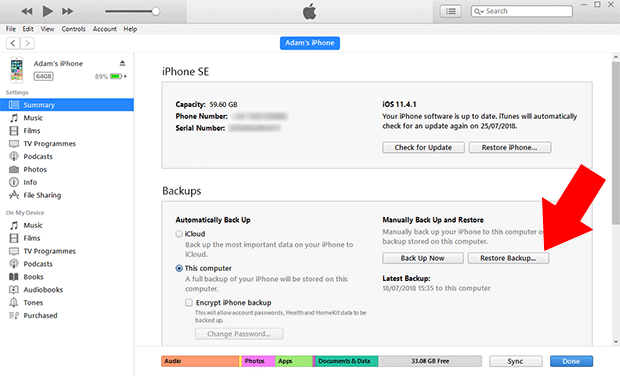
Odzyskaj z kopii zapasowej iCloud na komputer:
Krok 01: Uruchom przeglądarkę internetową i zaloguj się do „iCloud.com”Używając swojego Apple ID i hasła.
Krok 02: Na ekranie głównym kliknij „Ustawienia", A następnie wybierz"Przywracanie plików”Pod„zaawansowany".
Krok 03: Wybierz pliki, które chcesz przywrócić.
Krok 04: Kliknij "przywracać”I potwierdź przywrócenie. Poczekaj na zakończenie procesu przywracania.
Część 6. Odzyskiwanie muzyki na komputerach Macintosh
Ten prosty proces poprowadzi Cię, jak odzyskać usunięte pliki muzyczne na komputerze Macintosh, które mogły zostać przypadkowo usunięte z komputera za pomocą opcji Cofnij. Tej metody należy użyć natychmiast po usunięciu pliku lub folderu. Nie można tego zrobić, jeśli kosz jest już opróżniony lub trwale opróżniony.
Krok 01: Idź do znalazca.
Krok 02: Kliknij "Edytuj".
Krok 03: Wybierz „Cofnij przeniesienie”, Aby cofnąć opcje.
Jest to podstawowa metoda, która pomoże Ci odzyskać usunięte pliki muzyczne na komputerze Macintosh, które mogły zostać przypadkowo usunięte z komputera i przeniesione do kosza.
Krok 01: Idź do znalazca.
Krok 02: Kliknij śmieci ikona can w doku. Tutaj znajdują się usunięte pliki audio.
Krok 03: Aby znaleźć docelowe pliki muzyczne, przeciągnij je na pulpit. Możesz także kliknąć prawym przyciskiem myszy, a następnie kliknąć „Położyć z powrotem”, Aby przywrócić usunięte pliki muzyczne z kosza.
Co się stanie, jeśli nie możesz znaleźć pliku muzycznego i przypadkowo opróżniłeś kosz? Pamiętaj, że po opróżnieniu kosza pliki zostaną trwale usunięte. Zaleca się korzystanie z niezawodnego profesjonalnego programu do odzyskiwania danych, takiego jak Odzyskiwanie danych FoneDog aby odzyskać i przywrócić usunięte pliki audio. Wykonaj czynności wymienione powyżej w części 1.
Ludzie również czytają3 sposoby przywrócenia iPhone'a z kopii zapasowej iCloud lub iTunes3 sposoby tworzenia kopii zapasowych kontaktów na iPhonie
W podsumowaniu
Muzyka jest ważną częścią życia człowieka. Możesz wyrazić swoje pomysły, myśli i emocje poprzez muzykę. Możesz słuchać muzyki, aby się pocieszyć, uwolnić od stresu, złagodzić ból lub wyrazić radość. Muzyka to potężne narzędzie, które porusza ludzi i prowokuje zmysły.
Muzykę można nagrywać i zapisywać w różnych formatach audio w zależności od typu, kompresji i rozmiaru. Cyfrowe pliki audio są łatwo dostępne i łatwo dostępne do słuchania na różnych urządzeniach. Jednak nieoczekiwanie pliki muzyczne, które pobrałeś lub kupiłeś, mogą nagle zniknąć, zgubić lub usunąć, co jest rozczarowujące z Twojej strony.
Ten poradnik ma na celu przedstawienie różnych metod, które pomogą Ci w przywracaniu plików danych, takich jak utwory i inne formy plików muzycznych. Istnieje szybsza i bezpieczniejsza alternatywa, która jest wysoce zalecana do odzyskiwania i przywracania utraconych i usuniętych plików muzycznych za pomocą niezawodnego i profesjonalnego kreatora odzyskiwania danych o nazwie FoneDog Data Recovery.
Jest to łatwe w użyciu oprogramowanie, które pomaga w odzyskaniu ważnych plików audio. Tylko trzy kliknięcia, aby to zrobić odtwarzanie muzyki w FoneDog Data Recovery: uruchamianie, skanowanie i przywracanie.
Zostaw komentarz
Komentarz
Odzyskiwanie danych
FoneDog Data Recovery odzyskuje usunięte zdjęcia, filmy, pliki audio, e-maile i inne dane z systemu Windows, komputera Mac, dysku twardego, karty pamięci, dysku flash itp.
Darmowe pobieranie Darmowe pobieranieGorące artykuły
- Skąd Amazon Music pobiera się na Androida
- Jak naprawić piosenki Apple Music, które nie są odtwarzane na iPhonie
- Kompletny przewodnik po tym, jak uzyskać bezpłatną muzykę na iPhonie
- 3 sposoby przenoszenia muzyki do pamięci iCloud
- Jak Apple Music nie działa
- Jak odzyskać usuniętą muzykę z iPhone'a z iTunes
- Przewodnik odzyskiwania: Jak odzyskać świąteczną muzykę
/
CIEKAWYDULL
/
PROSTYTRUDNY
Dziękuję Ci! Oto twoje wybory:
Doskonały
Ocena: 4.6 / 5 (na podstawie 87 oceny)
